Top 10 App Chuyển Âm Thanh iPhone Thành Văn Bản Miễn Phí 2025
Ngày 07 tháng 6 năm 2025


Ghi âm giọng nói trên iPhone và iPad có thể trở thành công cụ tiện lợi hơn nữa với tính năng chuyển đổi miễn phí sang văn bản!
Tính năng ghi âm giọng nói trên iPhone/iPad là một công cụ tiện lợi, cho phép bạn dễ dàng ghi lại nhiều thông tin trong các cuộc họp, bài giảng, phỏng vấn, v.v.
Tuy nhiên, việc chuyển đổi các bản ghi âm giọng nói này thành văn bản trước đây tốn rất nhiều thời gian và công sức.
Đặc biệt, đối với các bản ghi âm dài, gánh nặng này là không thể đo lường được.
Trong bài viết này, để giải quyết vấn đề đó, chúng tôi sẽ so sánh toàn diện các ứng dụng và dịch vụ chuyển đổi giọng nói miễn phí có sẵn cho iOS trên iPhone và iPad, và đặc biệt, chúng tôi sẽ
Bạn chắc chắn sẽ tìm thấy ứng dụng chuyển đổi giọng nói miễn phí tốt nhất cho iPhone/iPad và cách dễ dàng chuyển đổi các bản ghi âm giọng nói dài thành văn bản sau khi đọc bài viết này!
Đặc biệt, "Mojiokoshi-san", có thể dễ dàng sử dụng trên trình duyệt, chắc chắn sẽ là một trợ thủ đắc lực cho nhiều người dùng iPhone/iPad để chuyển đổi giọng nói dài thành văn bản miễn phí.
Với thông tin cập nhật này, tại sao bạn không tận dụng tối đa các bản ghi âm giọng nói trên iPhone và iPad của mình?
Dịch vụ chuyển đổi giọng nói được đề xuất miễn phí tương thích với ghi âm giọng nói trên iPhone

Nếu bạn muốn chuyển đổi ghi âm giọng nói trên iPhone thành văn bản, "Mojiokoshi-san" là lựa chọn được đề xuất!
"Mojiokoshi-san" là dịch vụ chuyển đổi giọng nói AI có thể sử dụng ngay lập tức từ Safari trên iPhone.
Bất kỳ ai cũng có thể dễ dàng chuyển đổi ghi âm giọng nói thành văn bản bằng AI mới nhất.
Ngay cả các bản ghi âm dài cũng có thể được chuyển đổi thành văn bản chỉ trong 10 phút, giúp bạn dễ dàng chuyển đổi các bản ghi âm khác nhau như cuộc họp, phỏng vấn, bài giảng, v.v. thành văn bản một cách thoải mái.
Hơn nữa, "Mojiokoshi-san" là miễn phí!
Bạn có thể trải nghiệm ngay mà không cần đăng ký hay đăng nhập, vậy tại sao bạn không thử "Mojiokoshi-san" trước?
[Giải pháp miễn phí!] Bạn có gặp khó khăn với việc chuyển đổi ghi âm giọng nói trên iPhone thành văn bản không?
![[Giải pháp miễn phí!] Bạn có gặp khó khăn với việc chuyển đổi ghi âm giọng nói trên iPhone thành văn bản không?](https://storage.googleapis.com/mojiokoshi3/post/image/20250526_iphone_mojiokoshi_001.webp)
Nhiều người dùng iPhone thường xuyên sử dụng tính năng ghi âm giọng nói, nhưng đôi khi họ gặp phải nhiều vấn đề khi chuyển đổi dữ liệu ghi âm thành văn bản.
Tuy nhiên, trên thực tế, bạn có thể giải quyết các vấn đề khi chuyển đổi ghi âm giọng nói trên iPhone thành văn bản bằng cách sử dụng các ứng dụng và dịch vụ chuyển đổi giọng nói miễn phí có chức năng cao!
Bạn làm gì với dữ liệu âm thanh của các cuộc họp, bài giảng, phỏng vấn được ghi âm trong thời gian dài?
Có nhiều trường hợp bạn cần
Để chuyển đổi dữ liệu âm thanh quý giá này thành văn bản, các phương pháp truyền thống đòi hỏi rất nhiều thời gian và công sức.
Việc gõ từng chữ một trong khi lắng nghe là một công việc rất mệt mỏi, dễ làm mất tập trung.
Thực tế là không chỉ tốn kém về thời gian mà còn gây áp lực lớn về mặt tinh thần.
Trong những trường hợp như vậy, dịch vụ chuyển đổi giọng nói có thể chuyển đổi thành văn bản bằng AI mới nhất là một lựa chọn được đề xuất.
Bạn chỉ cần tải âm thanh lên để chuyển đổi thành văn bản, vì vậy không cần tốn thời gian hay công sức.
Nếu bạn đang gặp khó khăn trong việc xử lý các bản ghi âm giọng nói dài, thì việc sử dụng các ứng dụng và dịch vụ chuyển đổi giọng nói miễn phí được giới thiệu trong bài viết này là một giải pháp rất đáng cân nhắc.
Sức hấp dẫn của các ứng dụng/dịch vụ chuyển đổi giọng nói miễn phí cho iPhone/iPad
Các ứng dụng và dịch vụ chuyển đổi giọng nói miễn phí dành cho iPhone có rất nhiều điểm hấp dẫn.
Lợi ích lớn nhất là bạn có thể nâng cao đáng kể hiệu quả công việc chuyển đổi giọng nói mà không tốn bất kỳ chi phí nào.
Điều này cho phép bạn sử dụng thời gian trước đây dành cho việc chuyển đổi giọng nói vào các hoạt động hiệu quả hơn.
Hơn nữa, với sự phát triển của công nghệ AI trong những năm gần đây, ngay cả các công cụ miễn phí cũng có thể chuyển đổi giọng nói dài với độ chính xác rất cao.
Độ chính xác nhận dạng tiếng Nhật cũng đã được cải thiện, và chúng có thể hỗ trợ cả các thuật ngữ chuyên ngành và tên riêng.
Một điểm hấp dẫn khác là sự xuất hiện của các ứng dụng và dịch vụ dễ sử dụng, có thể liên kết với các tệp ghi âm giọng nói trên iPhone hoặc iPad, và có nhiều chức năng chỉnh sửa phong phú.
Kiến thức cơ bản về chuyển đổi giọng nói trên iPhone/iPad: Cách chuyển đổi ghi âm giọng nói thành văn bản miễn phí

Chúng tôi sẽ giải thích các điểm quan trọng cần biết về việc chuyển đổi ghi âm giọng nói trên iPhone hoặc iPad thành dữ liệu văn bản.
Đặc biệt, việc hiểu sự khác biệt giữa các chức năng tiêu chuẩn được tích hợp trong iOS của iPhone và các ứng dụng hoặc dịch vụ chuyển đổi giọng nói chuyên dụng là rất quan trọng.
Việc biết các lựa chọn về cách chuyển đổi dữ liệu âm thanh ghi âm giọng nói thành văn bản cũng sẽ giúp bạn chọn công cụ tối ưu.
Chức năng tiêu chuẩn của iOS "Ghi âm giọng nói" là gì?
Ứng dụng "Ghi âm giọng nói" được tích hợp sẵn trong iOS của iPhone và iPad là một công cụ tiện lợi cho phép bạn ghi âm giọng nói một cách dễ dàng.
Nó được sử dụng trong nhiều tình huống khác nhau như ghi biên bản cuộc họp, ghi chú bài giảng, ghi lại ý tưởng.
Âm thanh đã ghi thường được lưu dưới định dạng tệp m4a.
Tệp m4a này là định dạng âm thanh độc quyền của Apple, có đặc điểm là có thể lưu âm thanh chất lượng cao với kích thước tệp tương đối nhỏ.
Tuy nhiên, chức năng chuyển đổi giọng nói của ứng dụng "Ghi âm giọng nói" tự nó bị hạn chế, chỉ ở mức nhập liệu thời gian thực bằng Siri.
Để chuyển đổi hiệu quả các tệp ghi âm giọng nói đã ghi, việc sử dụng các ứng dụng hoặc dịch vụ bên ngoài là phổ biến.
Việc liên kết dữ liệu ghi âm giọng nói với công cụ chuyển đổi giọng nói một cách mượt mà là một trong những điểm ảnh hưởng đến tính tiện dụng.
Tại sao cần có ứng dụng/dịch vụ chuyển đổi giọng nói chuyên dụng cho iPhone/iPad?
iOS của iPhone và iPad có chức năng nhập liệu bằng giọng nói thông qua Siri, nhưng chức năng này chủ yếu phù hợp để chuyển đổi các câu nói ngắn trong thời gian thực.
Đối với mục đích chuyển đổi các tệp ghi âm giọng nói dài đã ghi sau này, hoặc khi yêu cầu độ chính xác cao hơn, chức năng chỉnh sửa, thì cần có các ứng dụng hoặc dịch vụ chuyển đổi giọng nói chuyên dụng.
Các công cụ chuyên dụng có công cụ AI nhận dạng giọng nói được tinh chỉnh cao, có khả năng chuyển đổi giọng nói thành văn bản một cách chính xác ngay cả trong môi trường có nhiều tiếng ồn nền hoặc khi có nhiều người nói.
Ngoài ra, chúng thường được trang bị các chức năng tiện lợi hỗ trợ công việc chuyển đổi giọng nói như tự động chèn dấu câu, chức năng phân tách người nói, gắn dấu thời gian.
Số lượng các ứng dụng và dịch vụ chuyển đổi giọng nói hiệu suất cao có sẵn miễn phí cũng đang tăng lên, và việc sử dụng chúng có thể giúp tiết kiệm đáng kể thời gian và cải thiện độ chính xác so với làm thủ công.
Để tận dụng tối đa dữ liệu âm thanh quan trọng được ghi bằng ghi âm giọng nói trên iPhone hoặc iPad, sự tồn tại của các công cụ chuyển đổi giọng nói AI chuyên dụng là không thể thiếu!
Các loại ứng dụng/dịch vụ chuyển đổi giọng nói tương thích với iOS: Loại cài đặt và loại trình duyệt
Các công cụ chuyển đổi giọng nói có thể sử dụng trên iOS của iPhone và iPad được chia thành hai loại chính: "ứng dụng cài đặt" và "dịch vụ trình duyệt".
Ứng dụng cài đặt là loại được tải xuống trực tiếp từ App Store và sử dụng trên iPhone/iPad.
Ưu điểm là sau khi cài đặt, có thể sử dụng ngoại tuyến (mặc dù quá trình chuyển đổi giọng nói thường yêu cầu kết nối mạng) và dễ dàng liên kết chặt chẽ với các chức năng của iPhone/iPad.
Mặt khác, nhược điểm là mất công cài đặt và cập nhật ứng dụng, và tiêu tốn dung lượng lưu trữ của iPhone hoặc iPad.
Dịch vụ trình duyệt là loại được sử dụng thông qua trình duyệt web như Safari.
Một ví dụ điển hình là 『Mojiokoshi-san』.
Ưu điểm của loại này là không cần cài đặt ứng dụng, do đó không chiếm dung lượng lưu trữ của iPhone hoặc iPad, và không bị ảnh hưởng bởi việc cập nhật phiên bản iOS.
Nếu bạn tạo tài khoản, bạn có thể truy cập từ bất kỳ thiết bị nào, đây cũng là một tính năng tiện lợi.
10 ứng dụng & dịch vụ chuyển giọng nói thành văn bản miễn phí tốt nhất cho iPhone/iPad (Hỗ trợ thời lượng dài, cập nhật 2025)
Tính đến năm 2025, có rất nhiều ứng dụng và dịch vụ chuyển giọng nói thành văn bản miễn phí dành cho người dùng iPhone và iPad.
Dưới đây, chúng tôi sẽ giới thiệu các công cụ iOS được chọn lọc kỹ lưỡng, có khả năng chuyển đổi ghi âm giọng nói dài và có gói miễn phí phong phú!
- Mojiokoshi-san
- Texter
- Speechy Lite
- CLOVA Note
- Notta
- Rimo Voice
- Smart Shoki
- Otter.ai
- AI GIJIROKU
- Google Docs
1. Mojiokoshi-san (Miễn phí): Dịch vụ web được đề xuất để chuyển đổi ghi âm giọng nói iPhone thành văn bản

Đầu tiên, chúng tôi xin giới thiệu "Mojiokoshi-san", một dịch vụ web có thể dễ dàng sử dụng từ trình duyệt (Safari, v.v.) trên iPhone/iPad.
Điểm đặc biệt của "Mojiokoshi-san" là không cần cài đặt ứng dụng và bạn có thể chuyển đổi giọng nói thành văn bản miễn phí mà không phải lo lắng về dung lượng lưu trữ của iPhone/iPad.
Độ chính xác nhận dạng tiếng Nhật rất cao và có thể xử lý ổn định các tệp ghi âm giọng nói dài.
Tất nhiên, nó hỗ trợ định dạng m4a được ghi bằng iPhone và iPad.
Cách sử dụng cũng rất đơn giản.
Chỉ cần tải tệp đã lưu bằng ứng dụng Ghi âm giọng nói của iPhone lên trang web của "Mojiokoshi-san", bạn có thể dễ dàng chuyển đổi giọng nói thành văn bản.
Đây thực sự là một lựa chọn mạnh mẽ để người dùng iPhone có thể chuyển đổi giọng nói dài thành văn bản miễn phí.
Các tính năng đa dạng của "Mojiokoshi-san" giúp chuyển đổi âm thanh dài thành văn bản một cách thoải mái
Hiệu suất cao nhờ AI mới nhất cũng là một điểm hấp dẫn của "Mojiokoshi-san".
Với AI nhận dạng giọng nói mới nhất có khả năng chuyển đổi giọng nói thành văn bản với tốc độ cao và độ chính xác cao, bạn có thể chuyển đổi các tệp âm thanh dài chỉ trong 10 phút!
Tất nhiên, độ chính xác cũng rất tuyệt vời.
Ngay cả âm thanh trong các lĩnh vực có nhiều thuật ngữ chuyên ngành như y tế, CNTT, chăm sóc điều dưỡng cũng không thành vấn đề.
Ngoài ra, "Mojiokoshi-san" hỗ trợ đa ngôn ngữ với 100 ngôn ngữ, bao gồm tiếng Anh, tiếng Pháp, tiếng Đức, tiếng Trung và tiếng Hàn.
Vì nó hỗ trợ xuất tệp phụ đề (định dạng SRT), bạn cũng có thể tạo phụ đề video!
Chuyển đổi ghi âm giọng nói thành văn bản miễn phí với "Mojiokoshi-san"
Hơn nữa, "Mojiokoshi-san" có thể được sử dụng miễn phí!
Khi sử dụng các ứng dụng hoặc dịch vụ chuyển đổi giọng nói thành văn bản, điều đáng lo ngại là độ chính xác của việc chuyển đổi.
Với "Mojiokoshi-san", bạn có thể sử dụng miễn phí ngay lập tức, vì vậy không cần phải lo lắng về điều đó.
Bạn có thể chuyển đổi giọng nói thành văn bản mà không cần đăng ký hoặc đăng nhập, vậy tại sao bạn không thử trải nghiệm "Mojiokoshi-san" ngay bây giờ?
2. Texter: Ứng dụng chuyển đổi ghi âm giọng nói iPhone thành văn bản
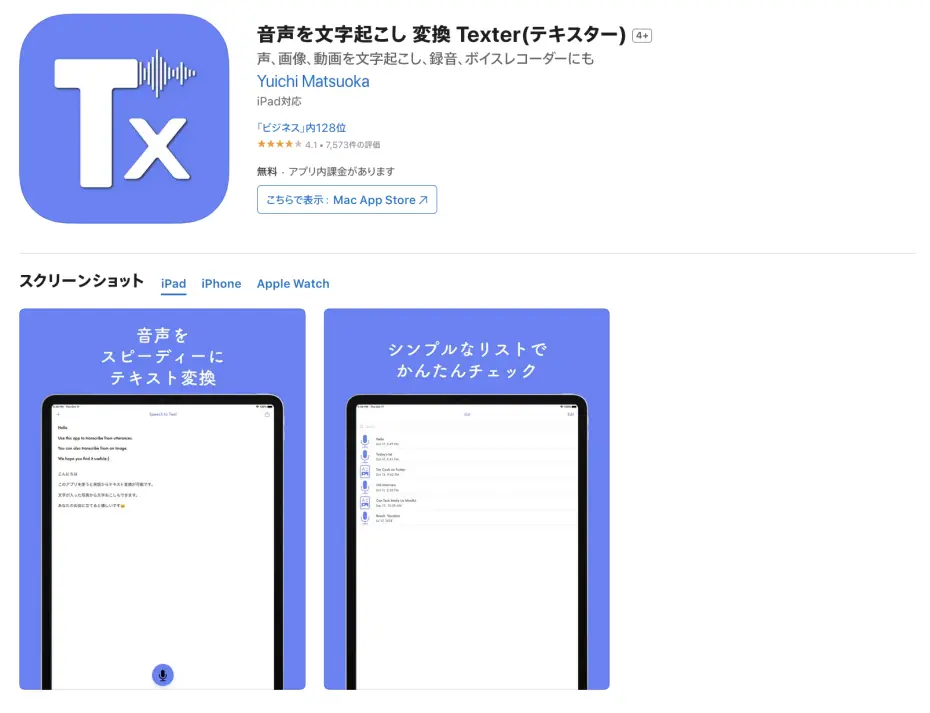
Texter là ứng dụng chuyển giọng nói thành văn bản sử dụng AI, có sẵn trên cả iOS và Android.
Ứng dụng hỗ trợ chuyển đổi tiếng Nhật, giúp bạn dễ dàng thực hiện việc này ngay từ ứng dụng.
Với gói miễn phí, bạn có thể trải nghiệm chuyển đổi giọng nói thành văn bản trong tối đa 1 phút.
Ứng dụng Texter có chức năng nhập tệp từ ghi âm giọng nói trên iPhone/iPad, cũng như chỉnh sửa và chia sẻ kết quả chuyển đổi.
Giao diện tương đối đơn giản, được thiết kế để dễ sử dụng trên iPhone.
Đây là một ứng dụng đáng cân nhắc nếu bạn muốn chuyển đổi các bản ghi âm từ ứng dụng Ghi âm giọng nói trên iPhone.
3. Speechy Lite: Ứng dụng chuyển giọng nói thành văn bản thời gian thực đơn giản
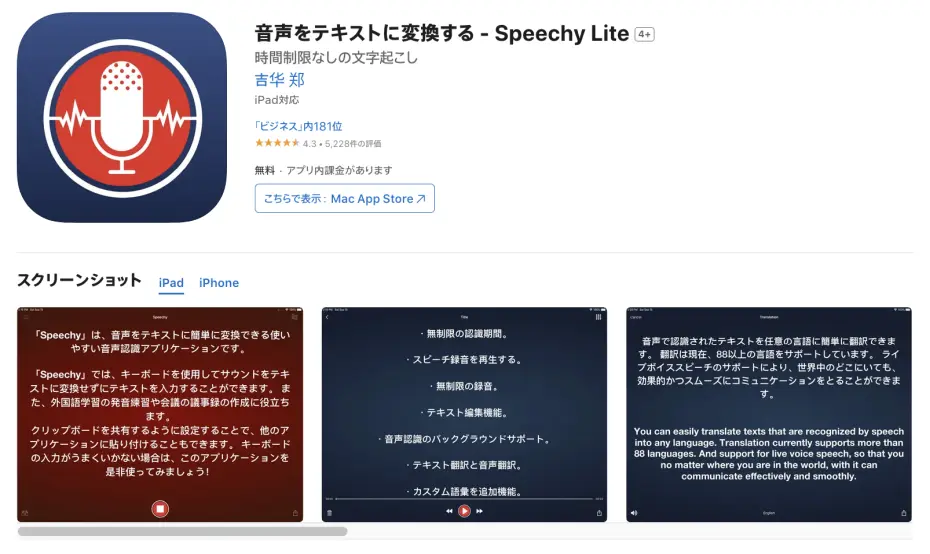
Speechy Lite là ứng dụng chuyển giọng nói thành văn bản chuyên biệt cho nhận dạng giọng nói thời gian thực, có sẵn trên iOS cho iPhone và iPad.
Điểm nổi bật của ứng dụng là chức năng đơn giản, chuyển đổi ngay lập tức lời nói thành văn bản và có thể sử dụng miễn phí (có quảng cáo).
Tuy nhiên, bạn chỉ có thể ghi âm miễn phí trong 10 phút đầu tiên, sau đó, việc ghi âm và chuyển đổi sẽ không thể lưu được sau 1 phút.
Chỉ cần nói vào micro của iPhone, nội dung sẽ được chuyển đổi thành văn bản trên màn hình.
Ứng dụng này tiện lợi khi bạn muốn ghi chú nhanh trong cuộc họp, phỏng vấn hoặc khi muốn chuyển đổi ý tưởng thành văn bản một cách nhanh chóng.
Nó phù hợp với phong cách làm việc mà bạn nói trực tiếp vào iPhone để lấy văn bản ngay lập tức, thay vì ghi âm dài bằng Ghi âm giọng nói rồi chuyển đổi sau.
Ứng dụng này được khuyến nghị cho những ai muốn thử chuyển đổi giọng nói thành văn bản thời gian thực một cách dễ dàng trên iPhone/iPad, và không cần các tính năng phức tạp, chỉ đơn giản là muốn chuyển đổi giọng nói thành văn bản.
4. CLOVA Note: Ứng dụng chuyển giọng nói thành văn bản đa năng hỗ trợ iPhone
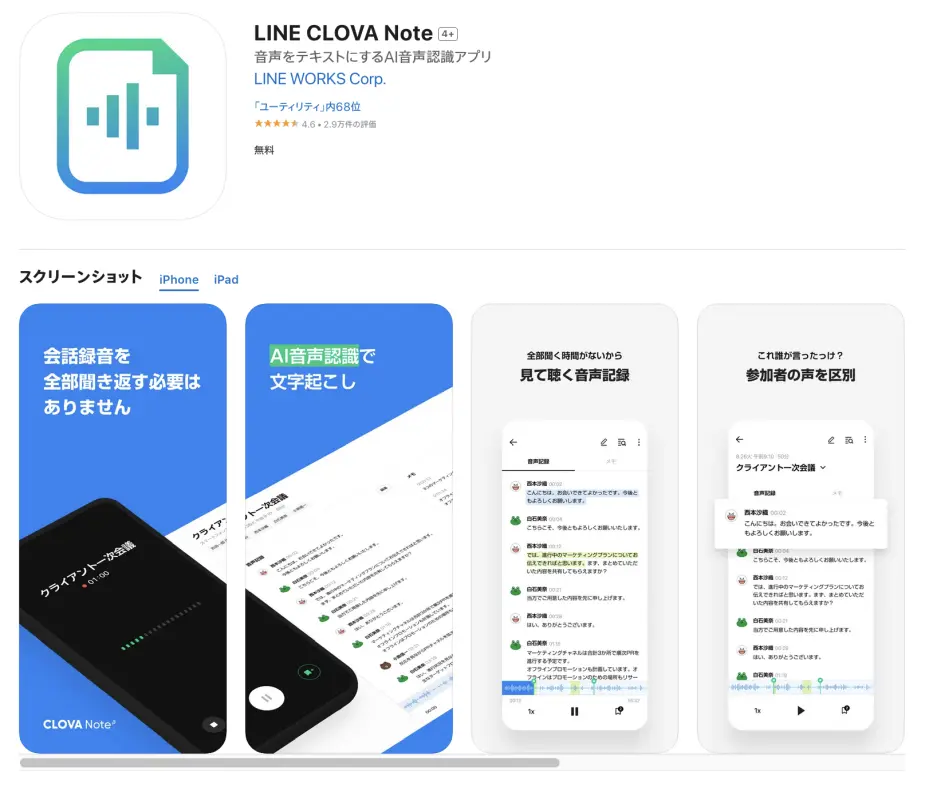
Tiếp theo là ứng dụng chuyển giọng nói thành văn bản miễn phí "CLOVA Note", được phát triển và cung cấp bởi LINE.
Đây là ứng dụng chuyển giọng nói thành văn bản được cài đặt và sử dụng trên iPhone hoặc iPad, hỗ trợ chuyển đổi tiếng Nhật.
Ứng dụng có thể sử dụng miễn phí và hỗ trợ ghi âm giọng nói trong thời gian dài cho các cuộc họp hoặc bài giảng.
Ngoài ra, ứng dụng còn tích hợp các chức năng như tách người nói, tìm kiếm các phần quan trọng từ kết quả chuyển đổi và chức năng đánh dấu.
Bạn cũng có thể nhập các tệp đã ghi âm bằng ứng dụng Ghi âm giọng nói của iPhone.
Đây là một ứng dụng chuyển giọng nói thành văn bản hoàn hảo khi bạn muốn chuyển đổi giọng nói một cách tiện lợi trên iPhone hoặc iPad.
5. Notta: Dịch vụ chuyển giọng nói thành văn bản AI cho iPhone hỗ trợ tiếng Nhật
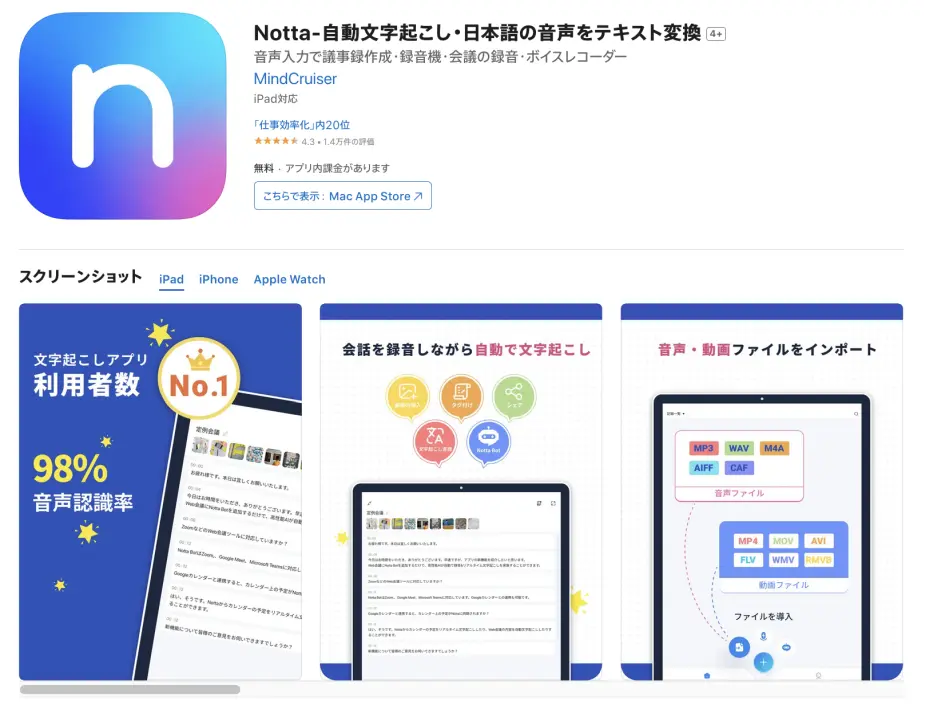
Notta là dịch vụ chuyển giọng nói thành văn bản sử dụng AI, cung cấp cả ứng dụng dành riêng cho iOS và dịch vụ web.
Ngoài việc hỗ trợ chuyển đổi giọng nói thời gian thực, bạn cũng có thể nhập các tệp âm thanh (hỗ trợ định dạng m4a) và tệp video đã ghi bằng Ghi âm giọng nói của iPhone.
Tất nhiên, ứng dụng hỗ trợ tiếng Nhật.
Có gói miễn phí, nhưng thời gian chuyển đổi giọng nói bị giới hạn.
Khi muốn chuyển đổi giọng nói trong thời gian dài hoặc thử các tính năng nâng cao hơn, cần nâng cấp lên gói trả phí.
Đây là một trong những lựa chọn được khuyến nghị khi bạn muốn thử một ứng dụng chuyển giọng nói thành văn bản đa chức năng trên iPhone.
Bài viết liên quan: Dịch vụ chuyển giọng nói thành văn bản "Notta" là gì? Hướng dẫn cách sử dụng và các phương pháp chuyển đổi giọng nói được đề xuất!
6. Rimo Voice: Dịch vụ chuyển giọng nói thành văn bản AI và tạo biên bản cuộc họp chuyên biệt cho tiếng Nhật

Rimo Voice là dịch vụ hỗ trợ tạo biên bản cuộc họp và chuyển đổi giọng nói thành văn bản bằng AI, chuyên biệt cho tiếng Nhật.
Bạn có thể sử dụng dịch vụ này như một ứng dụng web từ trình duyệt trên iPhone/iPad. Chỉ cần tải lên tệp âm thanh, dịch vụ sẽ chuyển đổi thành văn bản với độ chính xác cao.
Các tệp âm thanh cũng hỗ trợ định dạng m4a phổ biến trong ghi âm giọng nói trên iPhone.
Dịch vụ có các gói cá nhân và gói doanh nghiệp, đồng thời cung cấp bản dùng thử miễn phí.
Kết quả chuyển đổi văn bản có nhiều tính năng giúp tối ưu hóa việc tạo biên bản cuộc họp, như phân tách người nói và trích xuất từ khóa.
Đây là dịch vụ được thiết kế để sử dụng trong môi trường kinh doanh, vì vậy đặc biệt khuyến nghị cho những ai đang tìm kiếm dịch vụ chuyển đổi giọng nói thành văn bản để tạo biên bản cuộc họp bằng tiếng Nhật.
Bài viết liên quan: Rimo Voice là gì? Giải thích chi tiết dịch vụ AI chuyển đổi tiếng Nhật thành văn bản được đề xuất!
7. Smart Shoki: Dịch vụ hỗ trợ iOS chuyên biệt cho việc tạo biên bản cuộc họp
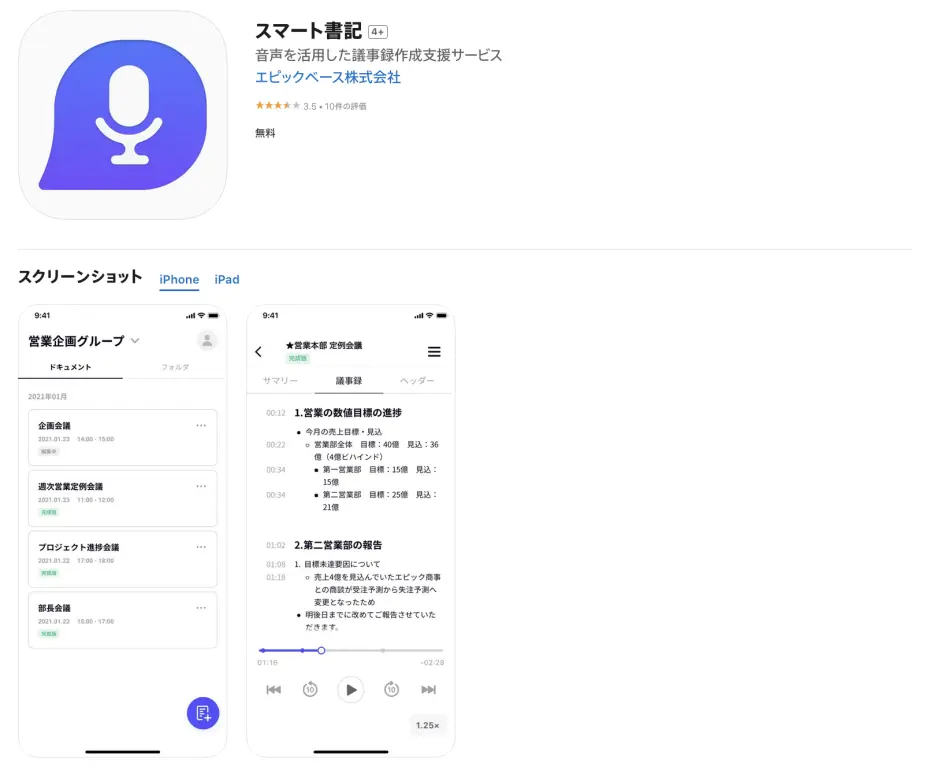
Smart Shoki là dịch vụ chuyển đổi giọng nói thành văn bản bằng AI chuyên biệt cho việc tạo biên bản cuộc họp, có cả phiên bản ứng dụng iOS và phiên bản web.
Dịch vụ hỗ trợ chuyển đổi giọng nói cuộc họp theo thời gian thực và tải lên các tệp âm thanh đã ghi (ví dụ từ ghi âm giọng nói trên iPhone), cho phép chuyển đổi tiếng Nhật với độ chính xác cao.
Với ứng dụng dành cho iOS, bạn có thể ghi âm cuộc họp, bắt đầu chuyển đổi giọng nói và kiểm tra kết quả.
Ngoài việc chuyển đổi giọng nói, ứng dụng còn có các tính năng chỉnh sửa, chia sẻ biên bản cuộc họp và quản lý tác vụ trên đám mây.
Có bản dùng thử miễn phí, cho phép bạn kiểm tra các tính năng và độ chính xác trước khi sử dụng thực tế.
Đây là ứng dụng được khuyến nghị cho người dùng doanh nghiệp thường xuyên có các cuộc họp dài hoặc người dùng iPhone/iPad cần công cụ hỗ trợ tạo biên bản cuộc họp với nhiều tính năng cao cấp.
8. Otter.ai: Ứng dụng iOS tối ưu cho việc chuyển đổi giọng nói tiếng Anh
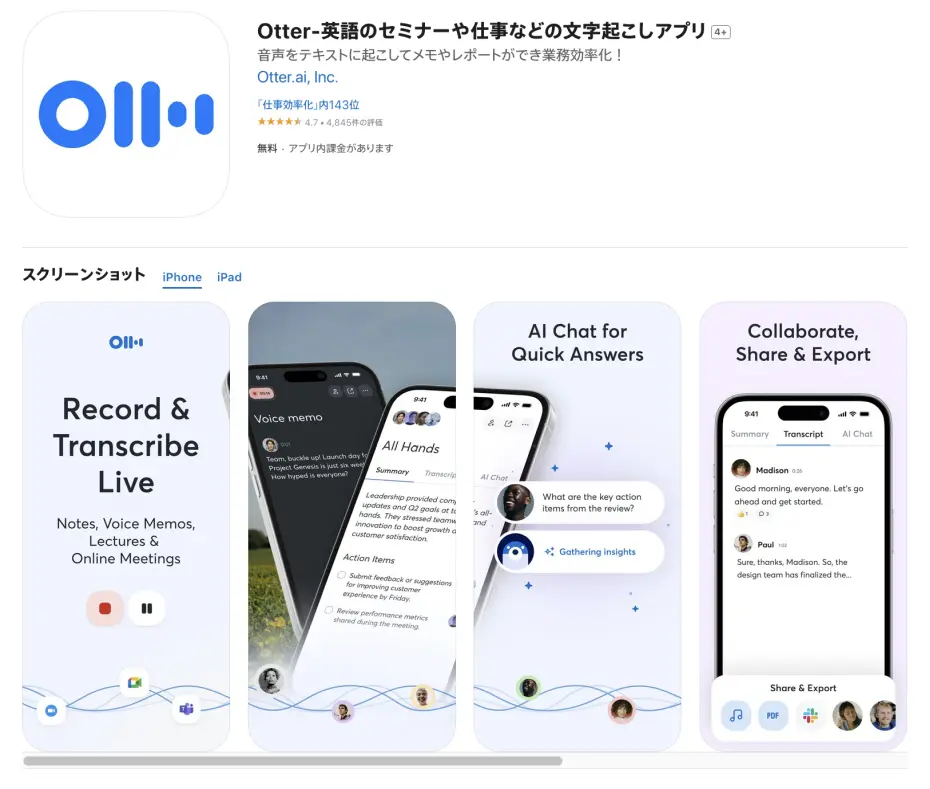
Otter.ai là dịch vụ chuyển đổi giọng nói thành văn bản hỗ trợ iPhone/iPad, có khả năng chuyển đổi tiếng Anh.
Dịch vụ này có cả phiên bản ứng dụng và phiên bản web, người dùng iPhone/iPad có thể sử dụng phiên bản iOS.
Có gói miễn phí nhưng cần lưu ý về giới hạn thời gian.
Ngoài việc chuyển đổi giọng nói theo thời gian thực, bạn cũng có thể nhập tệp ghi âm giọng nói từ iPhone/iPad để chuyển đổi.
Dịch vụ có thể chuyển đổi giọng nói trong thời gian dài, vì vậy rất phù hợp để chuyển đổi các bản ghi âm tiếng Anh từ ghi âm giọng nói trên iOS.
Mặc dù không hỗ trợ chuyển đổi tiếng Nhật, đây là ứng dụng iOS được khuyến nghị cho người dùng iPhone/iPad thường xuyên làm việc với nội dung tiếng Anh.
9. AI GIJIROKU: Dịch vụ hỗ trợ iOS hoàn hảo cho việc tạo biên bản cuộc họp
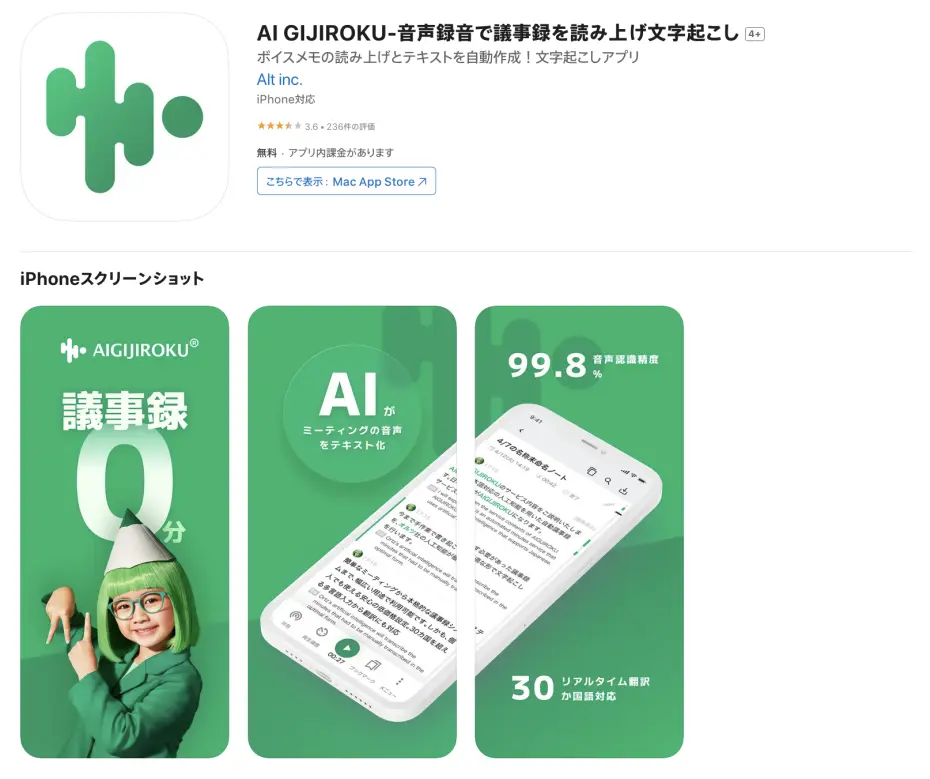
AI GIJIROKU, đúng như tên gọi, là dịch vụ chuyển đổi giọng nói thành văn bản bằng AI chuyên biệt cho việc tạo biên bản cuộc họp.
Có sẵn ứng dụng chuyên dụng cho iOS trên iPhone/iPad và phiên bản web. Dịch vụ cho phép chuyển đổi giọng nói theo thời gian thực trong cuộc họp hoặc chuyển đổi các tệp âm thanh đã ghi (hỗ trợ cả định dạng m4a phổ biến trong ghi âm giọng nói trên iPhone) bằng cách tải lên.
Độ chính xác nhận dạng tiếng Nhật cao, đặc biệt được tinh chỉnh để sử dụng trong môi trường kinh doanh.
Các tính năng như phân tách người nói, từ điển chuyên ngành, tích hợp Zoom cũng rất phong phú, góp phần nâng cao hiệu quả tạo biên bản cuộc họp.
Ứng dụng iOS có các tính năng như chuyển đổi giọng nói cuộc họp theo thời gian thực, dịch thuật và liên kết với phiên bản web.
Đây là ứng dụng iOS được khuyến nghị khi sử dụng iPhone cho mục đích kinh doanh.
10. Nhập liệu giọng nói của Google Docs: Có thể chuyển đổi giọng nói miễn phí bằng cách tận dụng
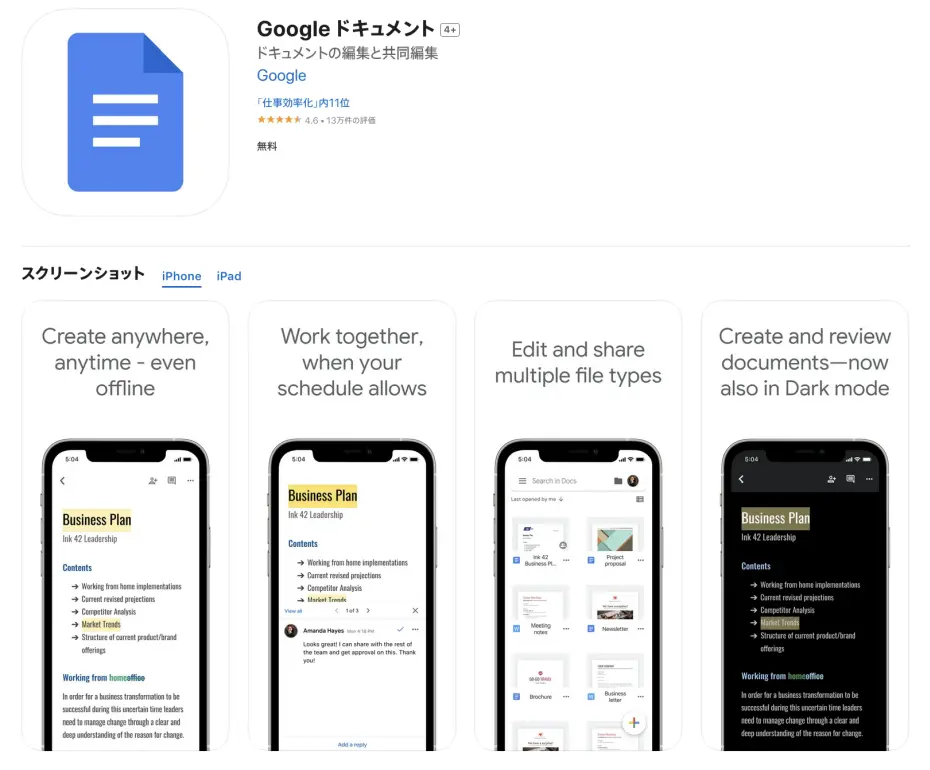
Mặc dù không phải là một ứng dụng chuyển đổi giọng nói chuyên dụng, nhưng tính năng nhập liệu bằng giọng nói của Google Tài liệu dành cho iPhone/iPad cũng rất tiện lợi.
Sau khi cài đặt ứng dụng Google Tài liệu trên iPhone, bạn mở một tài liệu mới và chạm vào biểu tượng micro, nội dung bạn nói sẽ được chuyển thành văn bản theo thời gian thực.
Ưu điểm là có thể sử dụng miễn phí.
Tuy nhiên, vì đây không phải là cách sử dụng chính, nên khi chuyển đổi ghi âm giọng nói dài, bạn cần sử dụng các phương pháp như:
- Phát ghi âm giọng nói trên iPhone trong khi thực hiện nhập liệu bằng giọng nói trên Google Tài liệu từ một thiết bị khác (PC hoặc điện thoại khác).
- Đọc nội dung trực tiếp vào micro của iPhone.
Ngoài ra, nếu sử dụng trong thời gian dài, chức năng có thể tự động dừng.
Đây là cách sử dụng ứng dụng iOS hữu ích khi bạn muốn chuyển đổi giọng nói miễn phí bằng bất kỳ phương pháp nào.
Bài viết liên quan: [Miễn phí] 4 cách dễ dàng chuyển đổi giọng nói bằng Google Tài liệu
[Thực hành] Hãy thử chuyển đổi ghi âm giọng nói trên iPhone/iPad bằng "Mojiokoshi-san"! (Phiên bản 2025)
Tiếp theo, chúng tôi sẽ hướng dẫn cụ thể các bước để thực hiện chuyển đổi ghi âm giọng nói trên iPhone/iPad bằng cách sử dụng "Mojiokoshi-san".
Bước 1: Lưu và chia sẻ tệp âm thanh từ Ghi âm giọng nói trên iOS
Đầu tiên, chia sẻ tệp âm thanh từ ứng dụng Ghi âm giọng nói trên iPhone/iPad.
Mở ứng dụng Ghi âm giọng nói.
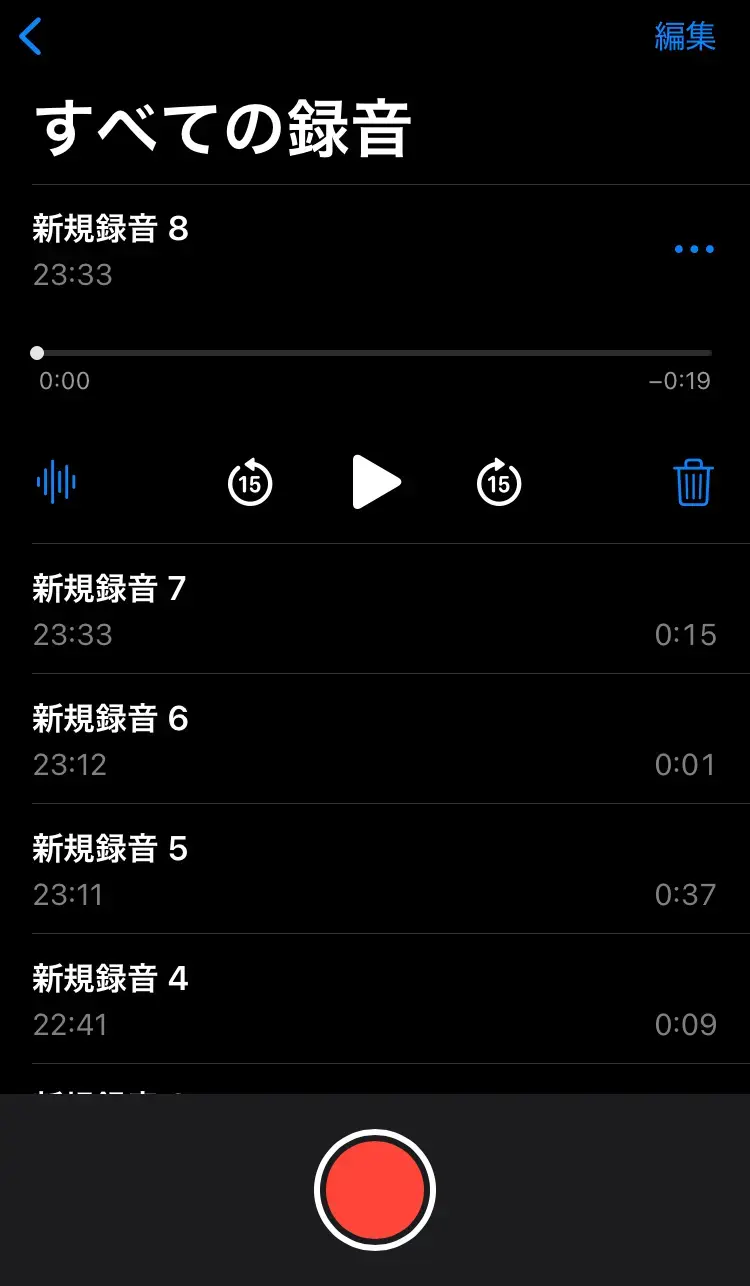
Sau khi mở ứng dụng Ghi âm giọng nói, chạm vào "..." ở bên phải của tệp bạn muốn lưu.
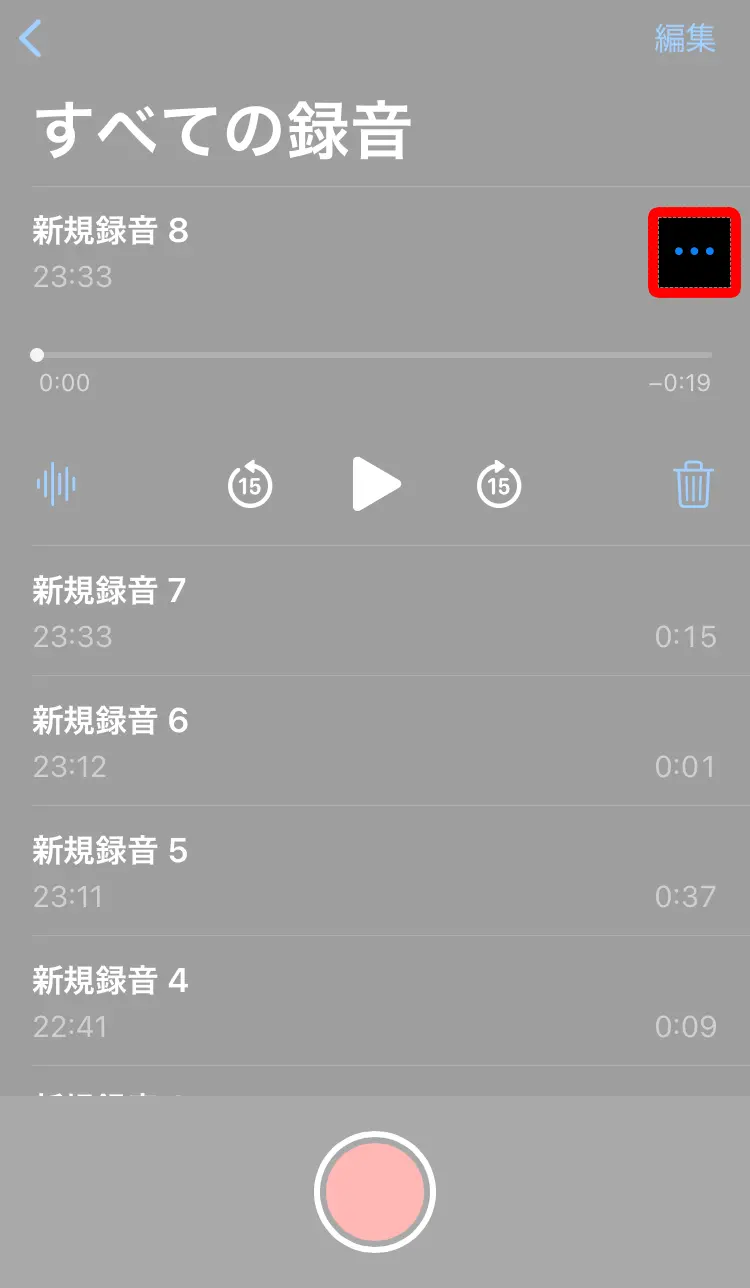
Sau đó, một menu tùy chọn sẽ xuất hiện, từ đó chọn "Chia sẻ".

Khi danh sách các tùy chọn chia sẻ xuất hiện, cuộn xuống một chút.
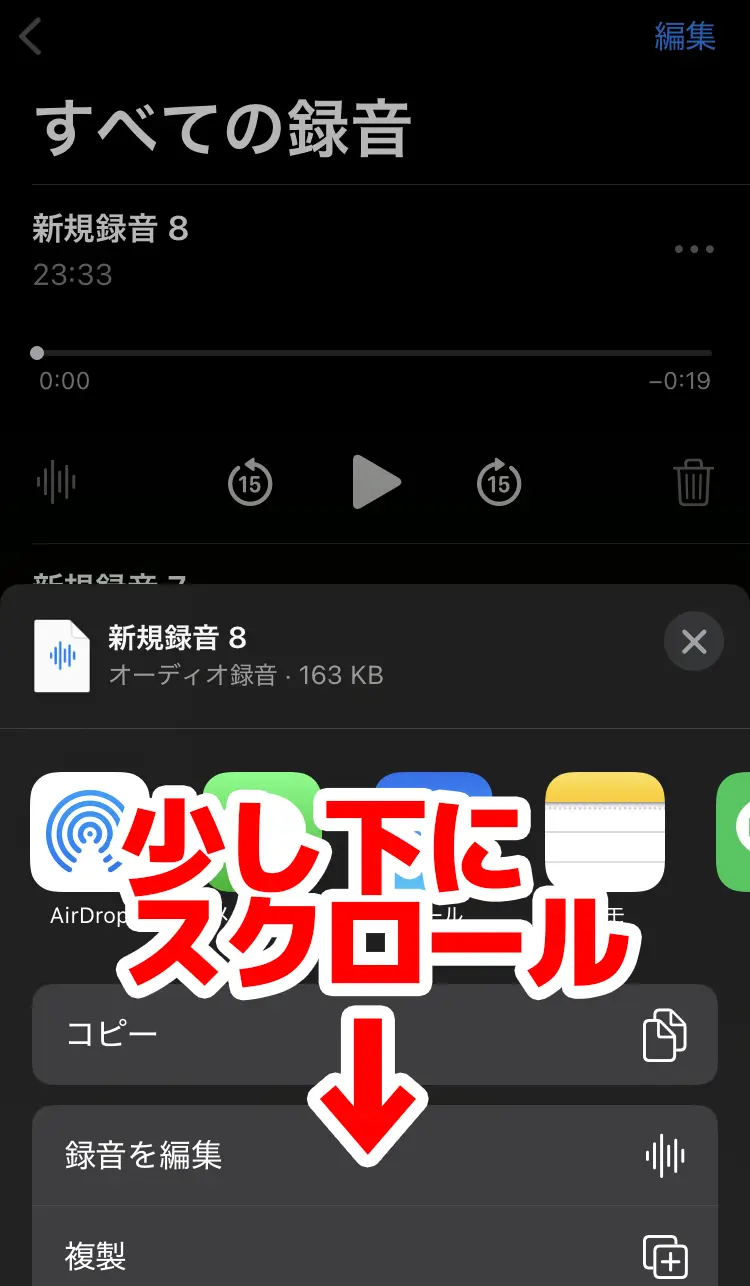
Có một mục "Lưu vào Tệp", hãy chạm vào đó.
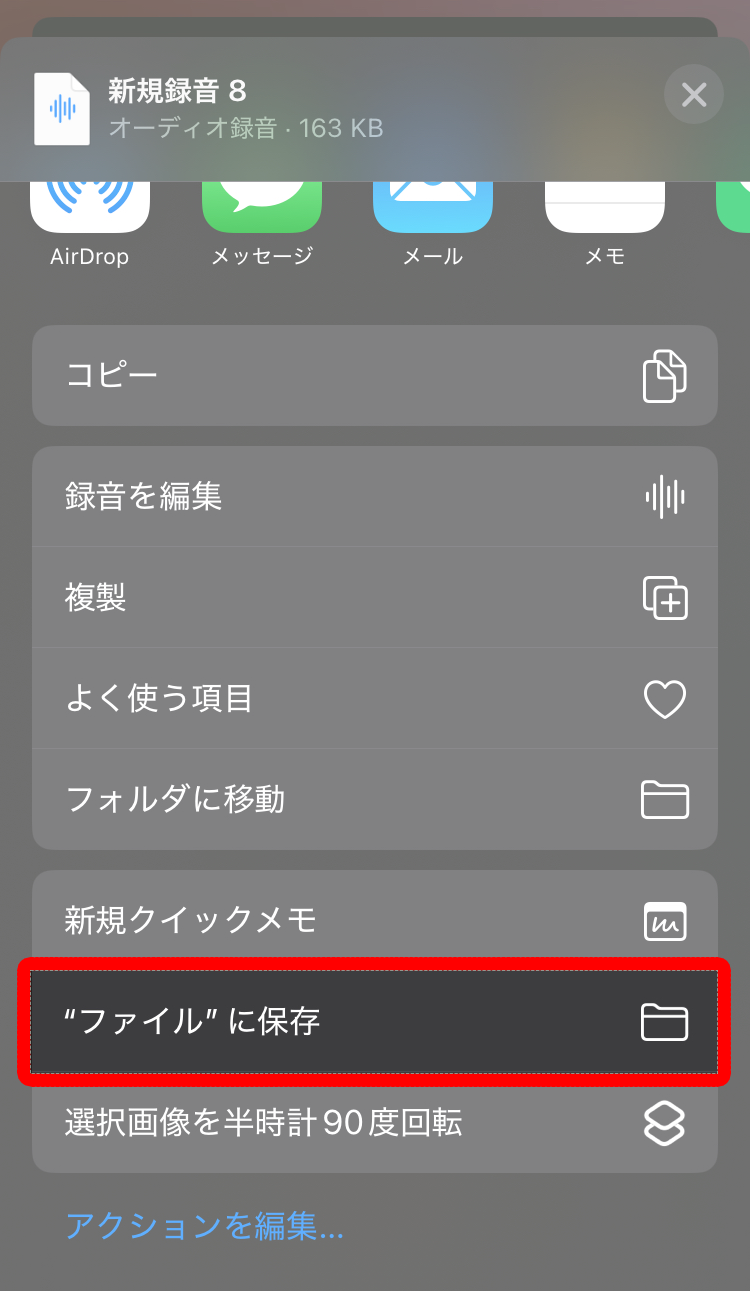
Bạn có thể chọn một thư mục trong iCloud Drive hoặc một thư mục "Trên iPhone này" trên iPhone làm nơi lưu trữ.
Chọn một vị trí dễ truy cập từ "Mojiokoshi-san" sau này (ví dụ: thư mục Tải xuống hoặc một thư mục được tạo riêng), sau đó chạm vào "Lưu" ở góc trên bên phải.
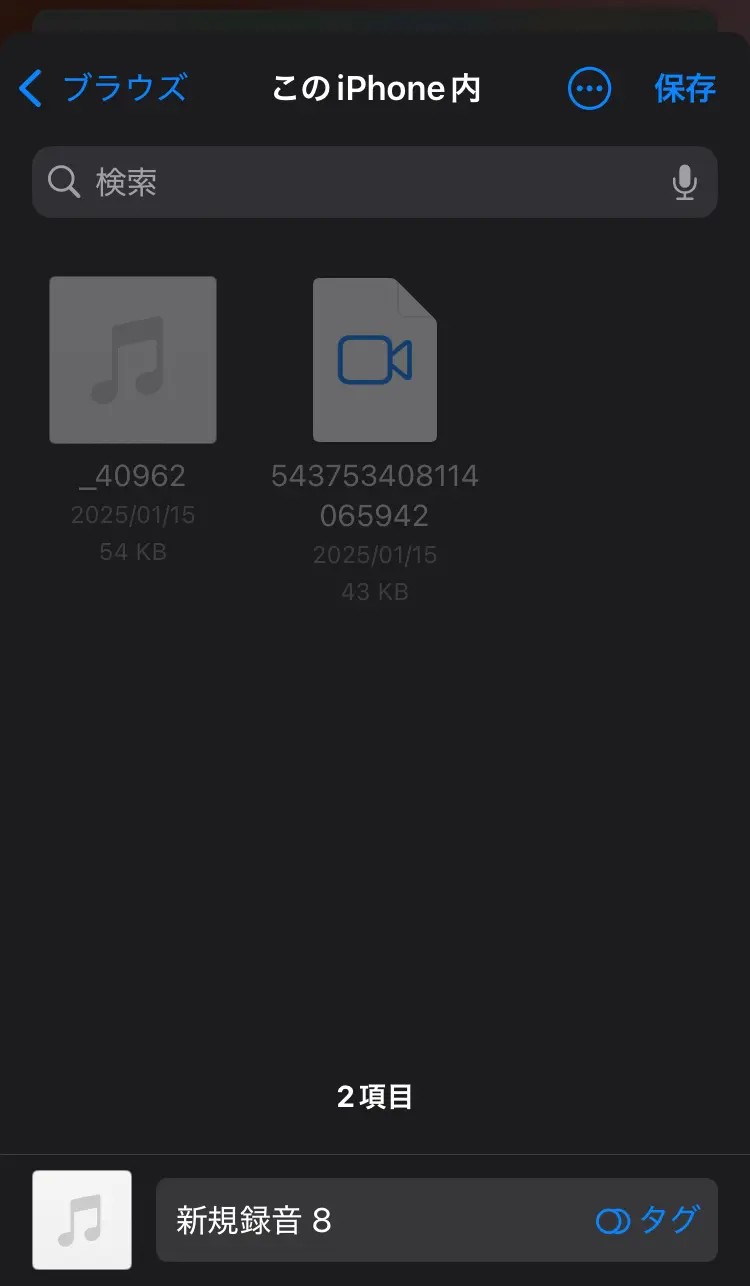
Với các bước này, tệp âm thanh ghi âm giọng nói (định dạng m4a) đã được lưu vào vị trí đã chỉ định.
Bước 2: Truy cập "Mojiokoshi-san" bằng Safari và tải tệp lên
Tiếp theo, khởi động Safari, trình duyệt web tiêu chuẩn của iPhone.
(Bạn cũng có thể sử dụng các trình duyệt khác, nhưng ở đây chúng tôi sẽ lấy Safari làm ví dụ)
Mở trang chủ của "Mojiokoshi-san".
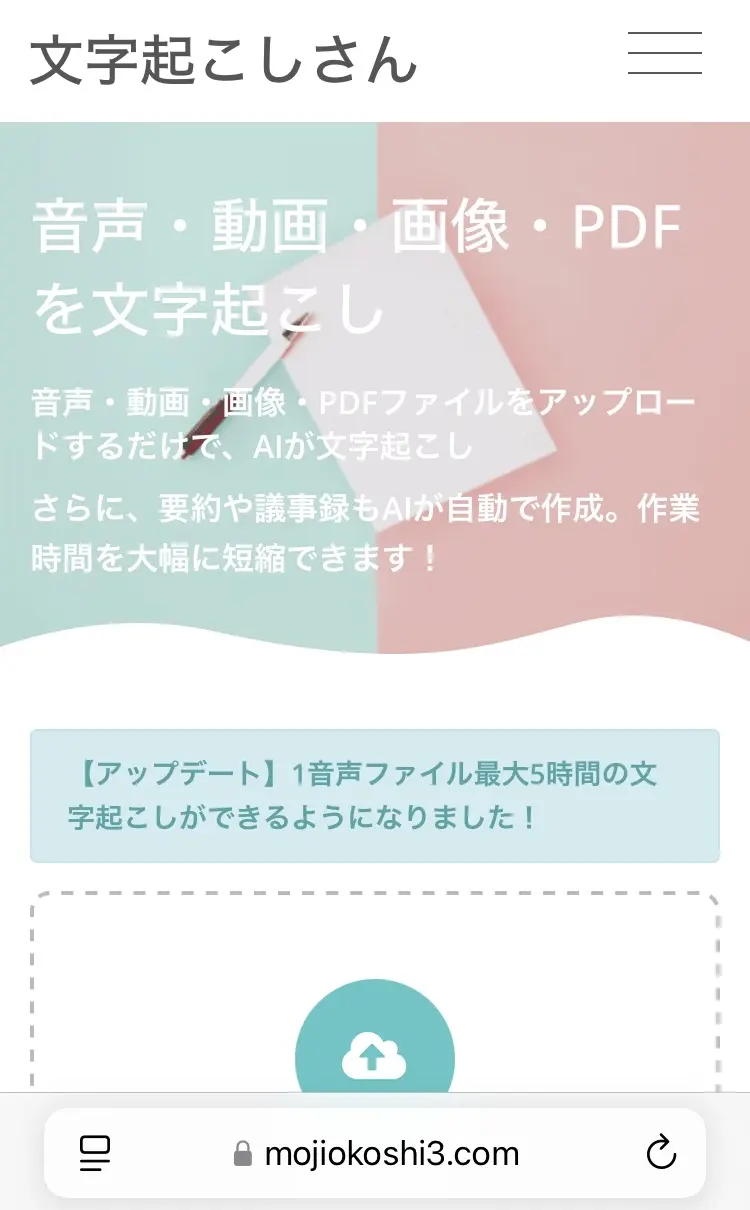
Cuộn xuống một chút, bạn sẽ thấy nơi để tải tệp lên.
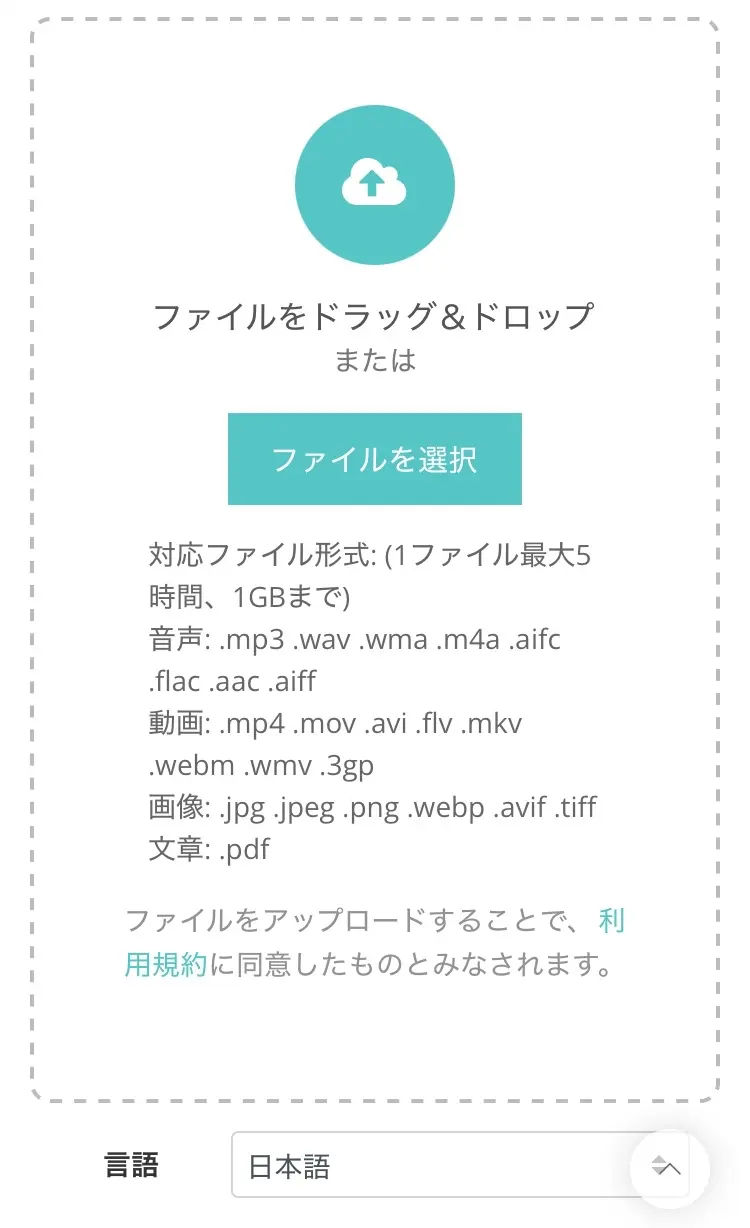
Chạm vào "Chọn tệp", bạn sẽ thấy các tùy chọn để chọn tệp.
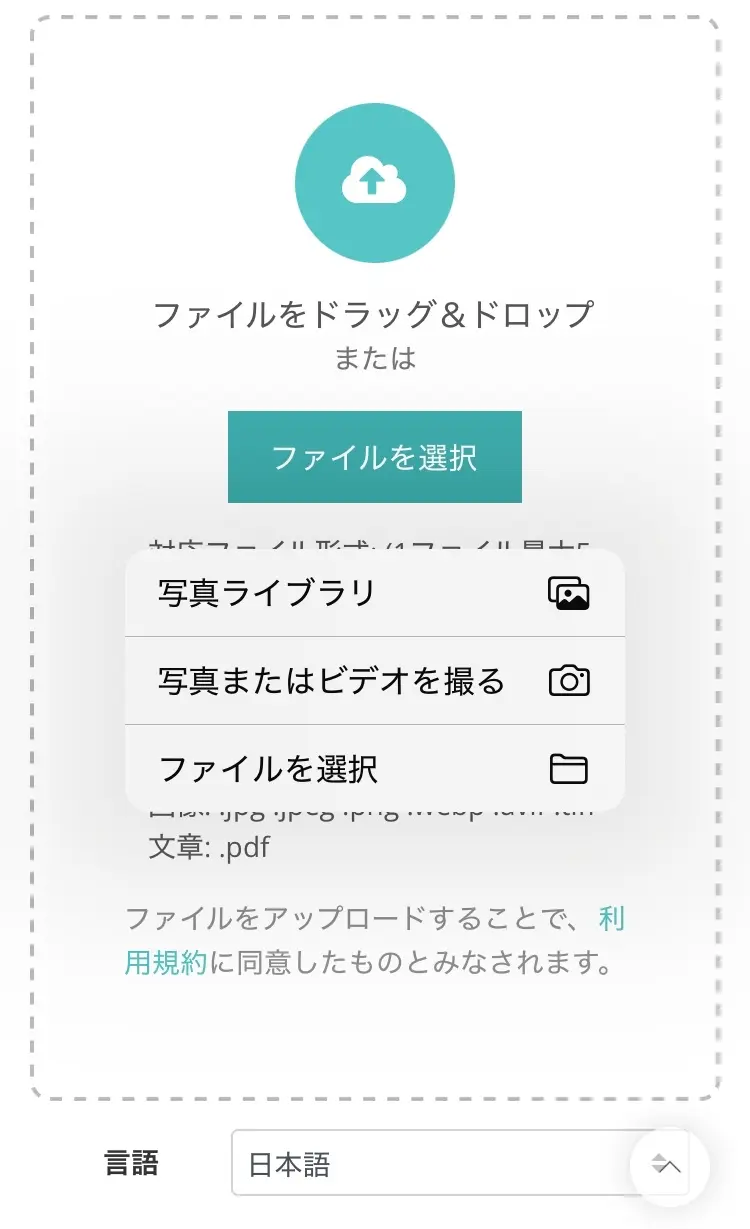
Lần này, chúng ta sẽ chọn "Chọn tệp".

Màn hình chọn tệp của iOS sẽ mở ra, hãy mở thư mục nơi bạn đã lưu tệp âm thanh Ghi âm giọng nói (iCloud Drive hoặc thư mục "Trên iPhone này").
Chọn tệp m4a đã lưu.
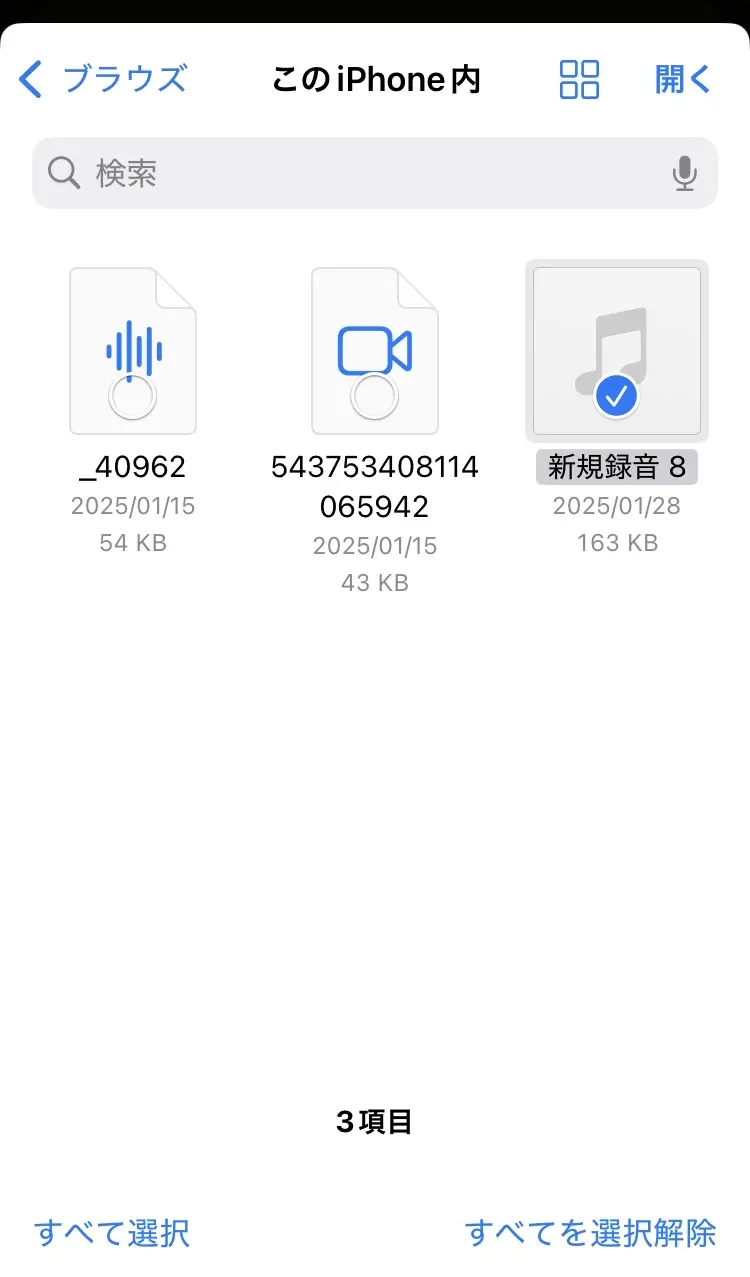
Trạng thái tệp đã được chọn.
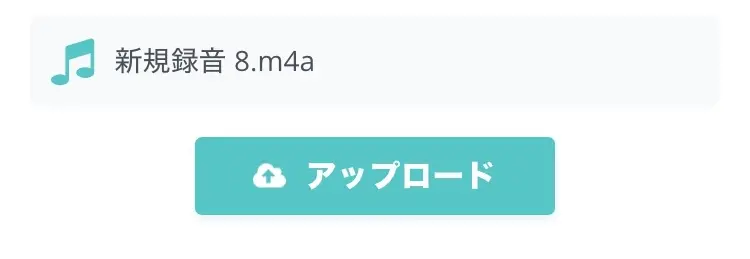
Nhấn nút "Tải lên" để bắt đầu tải lên.
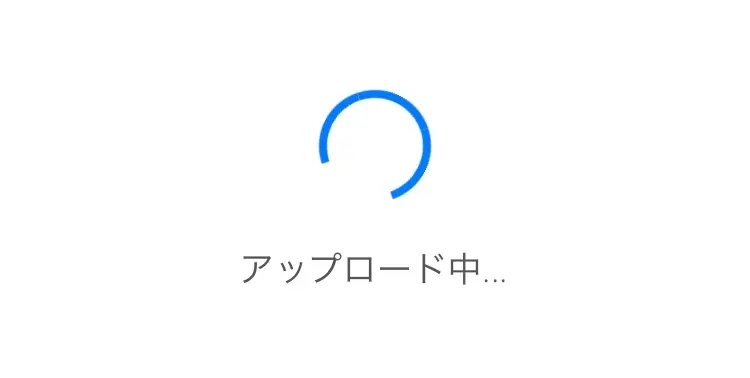
Sau khi tải lên hoàn tất, quá trình chuyển đổi văn bản sẽ tự động bắt đầu.
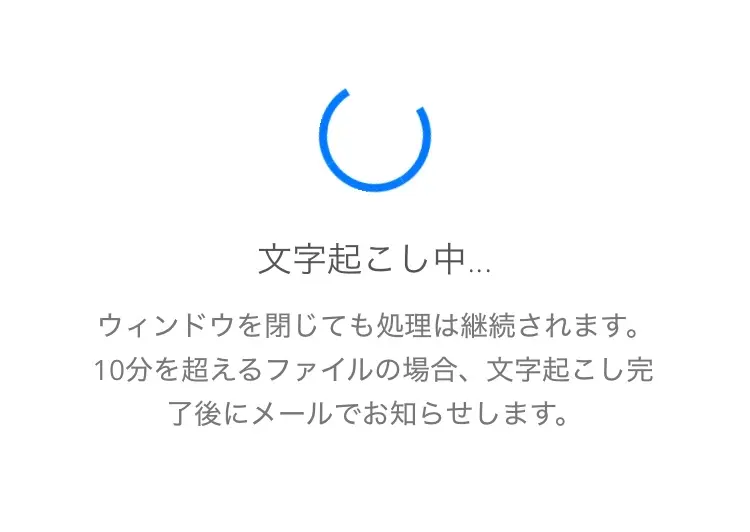
Ngay cả với các tệp dài, bạn cũng có thể dễ dàng tải lên theo các bước này.
Bước 3: Kiểm tra, chỉnh sửa và xuất kết quả chuyển đổi văn bản
Khi quá trình chuyển đổi văn bản hoàn tất, văn bản đã được chuyển đổi sẽ hiển thị trên màn hình.
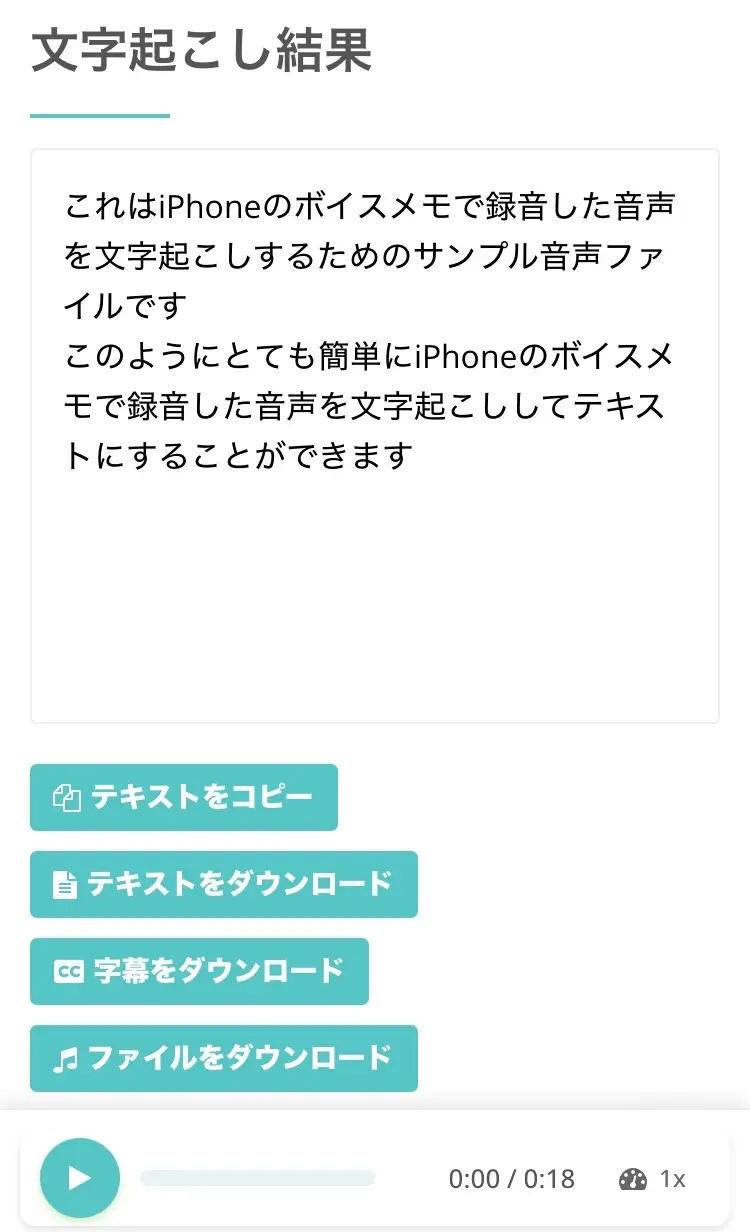
Kiểm tra văn bản hiển thị trên màn hình iPhone để đảm bảo không có lỗi chính tả hoặc lỗi nhận dạng.
Kết quả chuyển đổi văn bản có thể tải xuống dưới dạng tệp văn bản hoặc tệp phụ đề.
Bằng cách đăng ký và đăng nhập để sử dụng, bạn cũng có thể kiểm tra kết quả chuyển đổi văn bản trước đây từ trang "Lịch sử".
Vậy là quy trình chuyển đổi miễn phí tệp âm thanh đã ghi bằng Ghi âm giọng nói trên iPhone đã hoàn tất!
Như vậy, việc chuyển đổi tệp âm thanh đã ghi bằng Ghi âm giọng nói trên iPhone/iPad thành văn bản với 『Mojiokoshi-san』 rất dễ dàng.
Bạn có muốn thử sử dụng 『Mojiokoshi-san』 từ iPhone/iPad của mình không?
Mẹo nâng cao độ chính xác của chuyển đổi giọng nói trên iPhone và lưu ý khi ghi âm dài (Phiên bản 2025)

Khi ghi âm ghi chú giọng nói trên iPhone và chuyển đổi thành văn bản bằng ứng dụng hoặc dịch vụ chuyển đổi giọng nói, bạn có thể cải thiện đáng kể độ chính xác chỉ với một vài mẹo nhỏ.
Ngoài ra, khi ghi âm trong thời gian dài, có một số điểm cần lưu ý.
Bằng cách nắm vững những mẹo và lưu ý này, bạn có thể có trải nghiệm chuyển đổi giọng nói trên iPhone mượt mà và chất lượng hơn.
Ngay cả khi sử dụng các công cụ miễn phí, những mẹo này vẫn rất hiệu quả.
Cải thiện môi trường ghi âm (giảm tiếng ồn)
Độ chính xác của chuyển đổi giọng nói phụ thuộc rất nhiều vào chất lượng dữ liệu âm thanh gốc.
Khi ghi âm ghi chú giọng nói trên iPhone, điều quan trọng là phải chuẩn bị môi trường ghi âm để ghi lại âm thanh rõ ràng nhất có thể.
Trước tiên, hãy cố gắng giảm thiểu tiếng ồn xung quanh.
Nếu có nhiều tiếng ồn từ điều hòa, tiếng gõ phím, tiếng nói chuyện xung quanh, ứng dụng chuyển đổi giọng nói sẽ khó nhận diện âm thanh chính xác.
Ghi âm trong phòng yên tĩnh là lý tưởng nhất.
Ngoài ra, điều quan trọng là duy trì khoảng cách thích hợp để người nói không quá gần hoặc quá xa micro của iPhone.
Hãy chú ý đến hướng của micro và đặt iPhone ở vị trí có thể thu được giọng nói của người nói một cách rõ ràng.
Nếu có thể, việc sử dụng micro ngoài cho iPhone sẽ cho phép ghi âm chất lượng cao hơn, từ đó cải thiện độ chính xác của chuyển đổi giọng nói.
Những mẹo này tạo ra sự khác biệt lớn, đặc biệt là khi ghi âm trong thời gian dài hoặc khi xử lý sau đó bằng các ứng dụng chuyển đổi giọng nói miễn phí.
Cẩn thận với vị trí đặt iPhone
Ngoài ra, nếu bạn đặt iPhone trực tiếp lên bàn hoặc các bề mặt khác trong khi ghi âm, nó có thể thu tiếng rung.
Hãy đặt nó lên một miếng vải mềm như khăn tay hoặc nếu cầm bằng tay, hãy cẩn thận không che phần micro.
Tốt nhất là đặt iPhone trên một bàn hoặc giá đỡ riêng, không phải bàn làm việc hoặc bàn họp.
Hãy chú ý đến vị trí và cách đặt iPhone để tránh tiếng ồn và tiếng rung.
Tiêu thụ pin và dung lượng lưu trữ khi ghi âm dài
Khi ghi âm ghi chú giọng nói dài trên iPhone, bạn cần chú ý đến mức tiêu thụ pin và dung lượng lưu trữ.
Ứng dụng Ghi âm giọng nói có thể tiếp tục ghi âm ngay cả khi màn hình tắt, nhưng nó vẫn hoạt động ngầm, do đó sẽ tiêu thụ một lượng pin nhất định.
Đặc biệt, nếu bạn dự định ghi âm trong thời gian dài, chẳng hạn vài giờ, nên sạc đầy iPhone trước, chuẩn bị pin dự phòng, hoặc ghi âm trong khi sạc.
Nếu pin hết giữa chừng khi ghi âm, dữ liệu quan trọng có thể bị mất.
Ngoài ra, khi ghi âm âm thanh trong thời gian dài, kích thước tệp sẽ khá lớn.
Nếu dung lượng lưu trữ trống của iPhone thấp, có thể xảy ra tình trạng hết dung lượng giữa chừng và quá trình ghi âm bị dừng lại.
Trước khi ghi âm, hãy kiểm tra dung lượng trống trong "Cài đặt" > "Cài đặt chung" > "Dung lượng iPhone" và dọn dẹp các tệp hoặc ứng dụng không cần thiết để đảm bảo đủ không gian.
Tóm tắt: "Mojiokoshi-san" là lựa chọn thoải mái và được khuyến nghị để chuyển đổi ghi chú giọng nói dài trên iPhone!
Trong bài viết này, chúng tôi đã giải thích chi tiết các ứng dụng và dịch vụ miễn phí khác nhau, cũng như các điểm cần lưu ý khi lựa chọn và cách sử dụng chúng.
Khi bạn có thể chuyển đổi giọng nói một cách dễ dàng, miễn phí và hiệu quả ngay cả với dữ liệu dài, cách bạn sử dụng iPhone sẽ được mở rộng đáng kể.
Hãy biến iPhone của bạn thành công cụ tổ chức thông tin mạnh mẽ nhất.
Nếu bạn muốn chuyển đổi giọng nói ngay lập tức từ iPhone/iPad, "Mojiokoshi-san" là lựa chọn được khuyến nghị.
Tất cả những gì bạn cần là iPhone và kết nối internet.
Không cần tải ứng dụng hay cài đặt phức tạp.
Tại sao không thử trải nghiệm dịch vụ chuyển đổi giọng nói AI mới nhất ngay bây giờ?
■ Dịch vụ phiên âm AI "Phiên âm của Mr."
"Mr. Transcription" là một công cụ phiên âm trực tuyến có thể được sử dụng với chi phí ban đầu bằng 0 và 1.000 yên mỗi tháng (* có sẵn phiên bản miễn phí).
- Hỗ trợ hơn 20 định dạng tệp như âm thanh, video và hình ảnh
- Có thể được sử dụng từ cả PC và điện thoại thông minh
- Hỗ trợ các thuật ngữ kỹ thuật như chăm sóc y tế, CNTT và chăm sóc dài hạn
- Hỗ trợ tạo file phụ đề và tách loa
- Hỗ trợ phiên âm bằng khoảng 100 ngôn ngữ bao gồm tiếng Anh, tiếng Trung, tiếng Nhật, tiếng Hàn, tiếng Đức, tiếng Pháp, tiếng Ý, v.v.
Để sử dụng nó, chỉ cần tải lên tệp âm thanh từ trang web. Văn bản phiên âm có sẵn trong vài giây đến hàng chục phút.
Bạn có thể sử dụng miễn phí nếu bạn phiên âm tối đa 10 phút, vì vậy hãy thử một lần.
Email: mojiokoshi3.com@gmail.com
Phiên âm để phiên âm âm thanh / video / hình ảnh. Đây là một dịch vụ phiên âm mà bất kỳ ai cũng có thể sử dụng miễn phí mà không cần cài đặt.
- Phiên âm của Mr.
- Phiên âm hình ảnh, âm thanh và video với Phiên âm của Mr.
- Đăng ký miễn phí
- Kế hoạch giá
- thủ công






